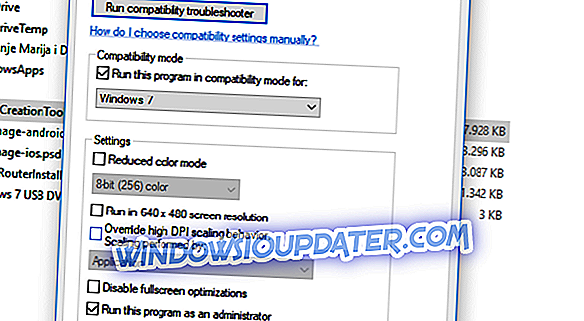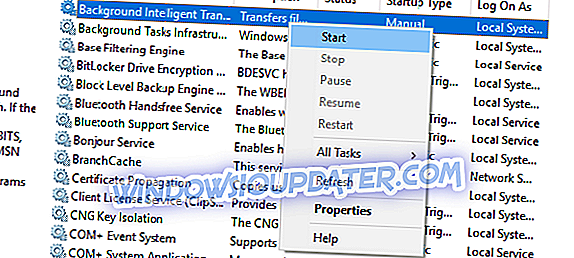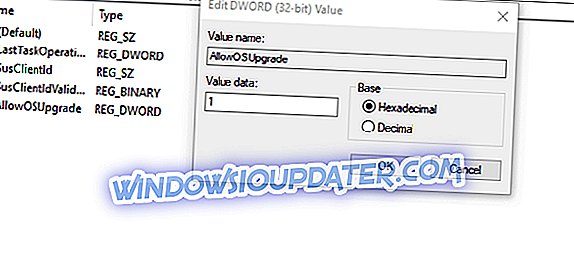'Дошло је до проблема приликом покретања ове алатке' Виндовс 10 Алат за креирање медија
Дистрибуција софтвера данас је углавном дигитална, а чак је и Мицрософт промијенио приступ Виндовс 10-у. Међутим, Виндовс 10 Медиа Цреатион Тоол, најбољи алат за посао, није беспријекоран као што би се могло замислити. Понекад се од корисника тражи грешка у грешци „ Покренут је овај алат “ у оперативном систему Виндовс 10. Погрешка је углавном праћена алфанумеричким кодом грешке који варира.
Пошто се ова грешка појављује у различитим сегментима, не постоји једно решење за његово решавање. Решење зависи од различитих фактора, као што су верзија Виндовса, архитектура, величина УСБ фласх меморије итд.
У ту сврху припремили смо листу могућих решења која ће вам помоћи да решите проблем са овом алатком. Ако се заглавите док не надограђујете, ажурирате или креирате медијум за покретање система помоћу алатке за креирање медија, обавезно проверите доле наведена решења.
Како поправити грешку „Грешка у покретању ове алатке“ у оперативном систему Виндовс 10
- Покрените алатку Виндовс Медиа Цреатион као Админ
- Онемогућите антивирус
- Пробајте други ПЦ и проверите простор за складиштење
- Провери ажурирања
- Подесите Регистар
- Уместо тога покушајте са алатком за креирање медија треће стране
Решење 1 - Покрените алатку Виндовс Медиа Цреатион као Админ
Одређеним програмима је потребна посебна дозвола за приступ и промену поставки везаних за систем. Сада, иако је алатка за креирање медија обезбеђена од стране корпорације Мицрософт, само једноставан двоклик неће бити довољан. Посебно на старијим верзијама Виндовса. Да бисте избегли ту грешку, обавезно покрените алатку за креирање медија као администратор. Штавише, ако желите да користите алат за креирање медија за надоградњу са оперативног система Виндовс 7 или 8.1, вреди покушати да промените режим компатибилности.
Ако нисте сигурни како да то урадите, пратите кораке испод и треба да вам помогнемо:
- Преузмите инсталациону датотеку Алата за креирање медија одавде.
- Кликните десним тастером миша на инсталациону датотеку и отворите Пропертиес .
- Под картицом Цомпатибилити (Компатибилност), изаберите опцију "Рун тхис програм ин" (компатибилност) .
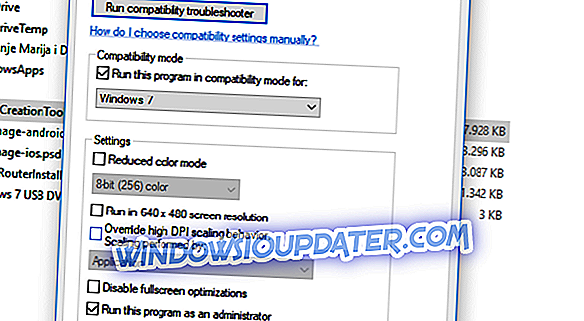
- Из падајућег менија изаберите Виндовс 7 .
- Потом означите поље „Покрени овај програм као администратор“ .
- Потврдите промене и поново покрените алатку за креирање медија .
У случају да је проблем сталан и да се понавља грешка при сваком покретању алата за креирање медија, обавезно проверите додатне кораке приказане у наставку.
Решење 2 - Онемогућите антивирус
Однос између љубави и мржње између Виндовс 10 и антивирусних решења других произвођача је добро документован. Наиме, како Виндовс Дефендер расте у моћи и могућностима, потреба за алтернативама трећих страна стално опада. Штавише, нека решења против злонамерних програма нису оптимизована за окружење оперативног система Виндовс 10 и могу, поред неколико лажних открића, блокирати одређене функције оперативног система Виндовс. У овом случају, Виндовс Медиа Цреатион Тоол и процеси везани за ажурирање.
У суштини, неће вас коштати ништа да привремено онемогућите антивирусну заштиту док се алатка за креирање медија не заврши. Међутим, не заборавите да га касније омогућите. Недостатак заштите у реалном времену током дужег временског периода је прилично велика одговорност. Осим тога, неки корисници су ријешили проблем само потпуним деинсталирањем антивируса. Оставићемо то као последње уточиште, јер је то дуготрајна и ризична операција.
Решење 3 - Пробајте други рачунар и проверите простор за складиштење
У случају да имате више рачунара код куће или у канцеларији, а први одбија да их испоштује, само пробајте друго. Корисници су известили да се на рачунарима који нису Виндовс 10 појавила разноликост грешака праћених проблемом „Ту је био проблем са овом алатком“. Значи да алат за креирање медија најбоље функционише у оперативном систему Виндовс 10.
Дакле, ако имате алтернативни рачунар, обавезно га користите за креирање УСБ или ИСО датотеке за подизање система. Поред тога, саветујемо вам да користите УСБ који садржи најмање 6 ГБ простора за складиштење. Иако главна инсталација за Виндовс 10 има око 4 ГБ, ова величина неће бити довољна за ажурирање. Поред тога, ако користите алатку за креирање медија да бисте ажурирали Виндовс 10 на најновију верзију, уверите се да имате довољно простора у системској партицији (Ц :, већину времена).
Коначно, неки корисници су успели да реше проблем форматирањем УСБ фласх меморије у НТФС формат уместо ФАТ32. После тога, чини се да је Медиа Цреатион Тоол добро радио.
Рјешење 5 - Провјера ажурирања
Многи корисници се окрећу Алату за креирање медија када желе да убрзају процес ажурирања или да надограде на велику верзију. Сада, ова алатка, баш као и Виндовс Упдате, користи услуге везане за ажурирање и веома зависи од њихове перформансе. Услуге као што су БИТС су од највеће важности, чак и за не-изворне апликације као што је Медиа Цреатион Тоол. Дакле, оно што треба да урадите је да се уверите да су све услуге везане за ажурирање покренуте.
Ове инструкције треба да вам покажу где да тражите и шта да радите са услугама ажурирања:
- У траци Виндовс претраге откуцајте сервицес.мсц и отворите Сервицес .
- Пронађите ове услуге на листи и уверите се да су покренуте:
- Основна интелигентна услуга преноса (БИТС)
- Сервер
- ИКЕ и АутхИП ИПсец Кеиинг Модулес
- ТЦП / ИП НетБИОС Хелпер
- Воркстатион
- Виндовс Упдате или Аутоматско ажурирање
- Ако је било која од ових услуга заустављена, кликните десним тастером миша и изаберите Старт за сваку појединачно.
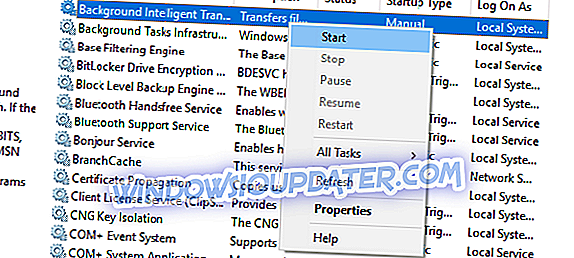
- Поново покрените алатку за креирање медија и потражите промене.
Ово заобилазно рјешење могло би бити довољно да вас ослободи грешке у "Ту је био проблем у покретању овог алата", али изгледа да то није увијек случај. За даљње рјешавање проблема, морате доћи до регистра.
Решење 6 - Подесите Регистар
Регистар је опасан терен за почетнике и није препоручљиво да сами лутате и мењате вредности. Барем, ако нисте позитивни у својим поступцима. И већина људи је све док се не деси критични систем и ако се пакао не ослободи.
Сада, на страну шале, постоји нешто што можете и треба да промените у Регистру да бисте евентуално решили проблеме са ажурирањем помоћу алата за креирање медија. Наравно, пре него што почнемо, саветујемо вам да направите резервну копију вашег регистра, а затим и тек онда пређете на подешавање.
Следите доле наведена упутства да бисте извршили одређене измене у регистру:
- У траци Виндовс претраге откуцајте регедит и отворите Регистри Едитор.
- Изаберите ставку Датотека у траци менија и кликните на дугме Извези .
- Извезите регистар да бисте га направили.
- Сада, пратите овај пут:
- ХКЕИ_ЛОЦАЛ_МАЦХИНЕСОФТВАРЕМицрософтВиндовсТренутна верзијаВиндовсУпдатеОСУпграде
- Кликните десним тастером миша на празан простор и изаберите Нев> ДВОРД . Именујте нови дворд АлловОСУпграде и поставите његову вредност на 1 .
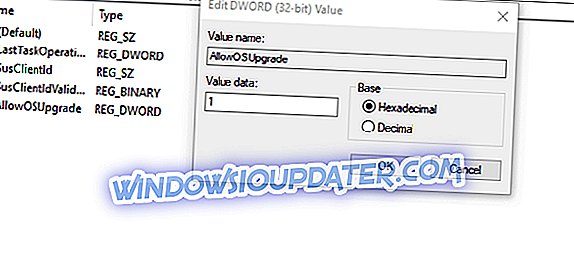
- Поново покрените рачунар.
Решење 7 - Уместо тога покушајте са алатом треће стране
Коначно, ако поседујете ИСО 10 ИСО датотеку, али не можете да користите алат за креирање медија за креирање медијума за покретање система, увек постоји алтернатива. Већина корисника би се одмах окренула Руфусу, који је мали, преносиви алат треће стране. Помоћу њега можете креирати медијум за покретање система за покретање система и избјећи горе наведене грешке помоћу алата за креирање медија. Можете пронаћи и преузети Руфус кликом на овај линк.
Овим кораком можемо закључити овај чланак. У случају да имате питања или алтернативна решења у вези са грешком Алата за креирање медија, молимо вас да их поделите са нама у одељку за коментаре испод.